
無料サイト制作ツール【Markdown AI】の誰でもわかる使い方!
「ブログを制作したいけど初心者でわからない」「コンテンツ制作に時間を取られがち」「サーバー設定や公開作業に手間を感じている」「ファイルを共有する作業がめんどくさい」、これらの悩みを解決するために登場したのが『Markdown AI』です。

Markdown AIは、誰でも自分だけのWebサイトや会議に使用する資料を簡単に作れて、共有できるツールです。しかも、プログラミングの使用や面倒なサーバー設定無しです!今回は、Markdown AIは実際にどのようにして使用するのかを紹介します。
まずMarkdown AIって何?
Markdown AIは、シンプルなテキスト形式でWebサイトを作成できるツールです。文章を書く感覚で、簡単に自分だけのWebサイトをインターネット上に公開できます。通常、Webサイトを作るにはHTMLやCSS、JavaScriptなどのプログラミング言語が必要ですが、Markdown AIではいわゆるコーディングが一切必要ありません。
Markdown記法という簡単な書き方で、見出しや画像、リンクなどを追加でき、子供たちでも直感的にサイト作成を楽しむことができます。
Markdown AIはこちら

Markdown記法の基本的な例:
# これは見出し1
## これは見出し2
### これは見出し3
**太字**や*斜体*を簡単に表現できます。
[リンクテキスト](https://example.com) でリンクも作れます。
↑↑↑
【上の表記が下のように表示される】
↓↓↓
これは見出し1
これは見出し2
これは見出し3
太字や斜体を簡単に表現できます。
https://example.comでリンクも作れます。
このように「#」の数で見出し、「**」の数で太文字や斜体などシンプルな記法で、コーディングの知識がない人でも簡単にコンテンツを作成できます。
面倒なサーバー設定を全て自動化!
「サーバーAI」機能でワンクリック完了!
Webサイトを公開する際に億劫で時間がかかるのは、サーバーの設定やデプロイ作業だと思います。コンテンツなどを制作する作業は楽しめる方が多いかもしれませんが、サイトを公開する作業は連絡や設定など雑多な作業が大半を占め、面倒に感じると思います。しかも、それらの作業時間は、数時間から多くて数日かかります。しかし、Markdown AIの「サーバーAI機能」を使えば、これらの作業はすべて自動化され、ワンクリックでWebサイトが公開され、会議などで使用するファイルもURLで簡単に共有することもできます。
IT入門にピッタリな理由!
1. コードを書かずにサイト作成が可能
Markdown AIは、プログラミングの基礎を学ぶ前でもWebサイト作成の楽しさを体験できます。たとえば、Markdown記法で「#」を使うと見出しが作れたり、「[ ]」や「( )」でリンクや画像を簡単に追加することができます。
2. 楽しい体験を提供
サイトを作ることで、結果がすぐに目に見えるのもMarkdown AIの魅力です。作ったコンテンツがすぐに反映され、世界中に公開される瞬間は、達成感や自信につながります。
4. 簡単に共有できる
Markdown AIでは、完成したWebサイトをボタンひとつでインターネット上に公開できます。また、URLを自動で発行し、そのURLを共有した人がすぐに制作したサイトを見ることができます。
5. 基本的なITスキルの習得
サイトを作りながら、自然と基本的なITスキルを習得できます。例えば、Markdown記法を学ぶことで、簡単なHTMLの概念やWebの構造を理解する第一歩を踏み出すことができます。
他にもAIを導入する際に、基礎的なJavaScriptを学ぶこともできます。
実際に使ってみよう!(公開手順)
ステップ1:サインアップ
まずは、Markdown AIのサイトにアクセスし、Googelのアカウントを連携しましょう。ボタン一つでサインアップが完了します。
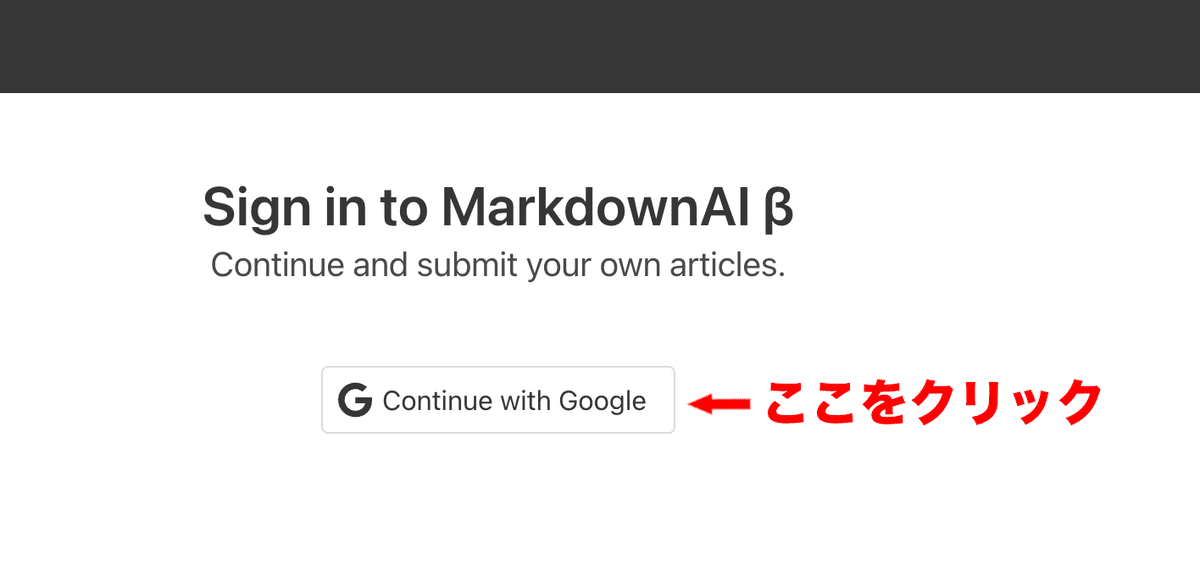
ステップ2:プロジェクトを作成
サインアップ後、左側ダッシュボードの「+」ボタンを押して、新しいプロジェクトを作成しましょう。プロジェクト名は自由に決められ、例えば「料理ブログ」や「ゲーム日記」など、興味のあるテーマで始めると良いでしょう。

ステップ3:コンテンツをMarkdownで記述
簡単な文章形式Markdown記法を使ってブログや写真ギャラリーのサイトを作成してみましょう。

ステップ4:公開
コンテンツを作成したら、上部の「SAVE」→「View」→「URL」→「publish」→「URLコピー」の順でボタンをクリックしたらURLが自動生成され、全世界に公開されます。
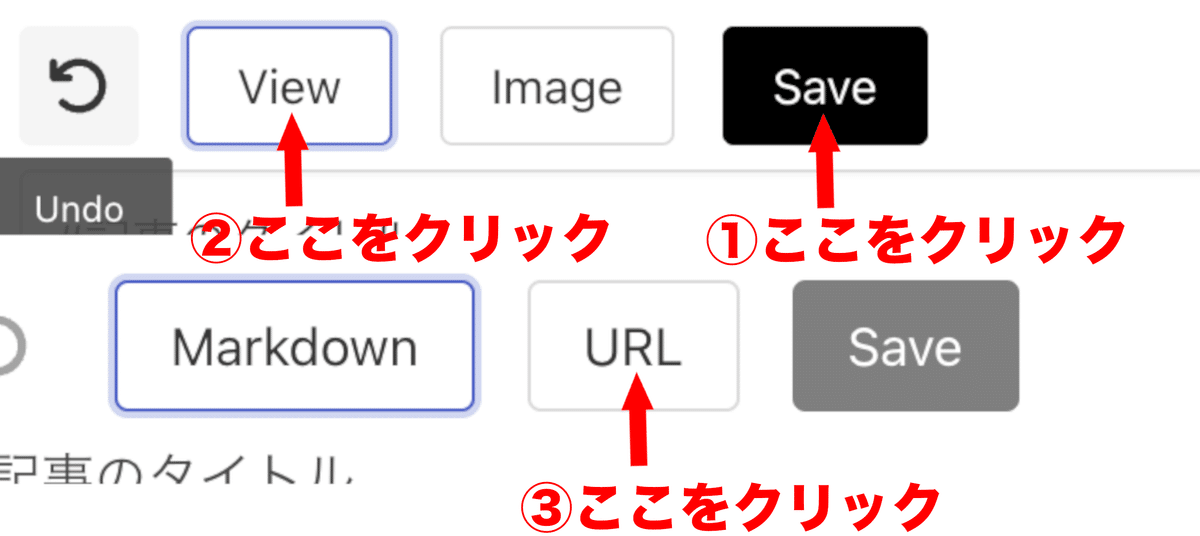

今回は、簡単に小学生風のブログを作って公開してみました。
例:自己紹介ブログを作ってみました!↓
https://mdown.ai/content/82b7bad2-bbd5-4f3c-841c-1240210d151d
こんな様に、自身で制作したWebページをすぐに公開でき、会社資料などの共有もスムーズに行えます。
実際に使ってみよう!(AI制作手順)
Markdown AIは自分だけのサイトに特化したAIモデルを作成することができます!
この機能を使えば、サイト内のQ&A機能にAIを導入し、訪問者の質問に自動で応答する機能を持たせたりなど、様々な用途でAIを活用することができます。
ステップ1:「ロボット」ボタンを押す
ロボットボタンを押下するとAI設定画面に遷移します。

ステップ2:AIモデルを選択する
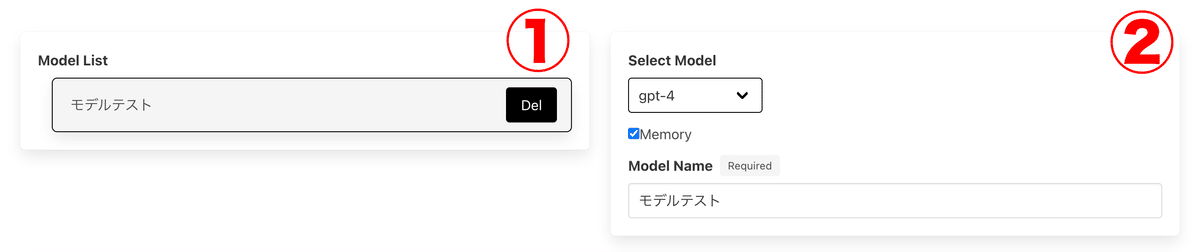
①Model List:今まで制作されたAIモデルが表示されます。
②Select Model:使用するAIを選択して下さい。
Model Name:制作するAIモデルの名前を記入して下さい。
【AIモデルの説明】
Gemini:GeminiはGoogle DeepMindが開発した次世代AIで、Googleの検索技術を活かした高度な情報処理能力が特徴です。検索機能を強化したいWebサイトや、ユーザーの多様な質問に迅速かつ的確に対応するサイトには最適です。
Claude:Anthropicが開発したClaudeは、セキュリティと倫理性を重視したAIです。安全で信頼性の高い対話型AIを求めるウェブサイト、特にカスタマーサポートやFAQなど、ユーザーとの長時間のやりとりが発生するサイトに最適です。
gpt-4o-mini:GPT-4をベースにした軽量版で、素早く応答することが求められる状況で力を発揮します。特に負荷の少ないデータ処理や、リソースを効率的に使いたい中小規模のWebサイトで有効です。高速な応答が必要な場合に最適な選択肢です。
Perplexity:Perplexityは、AI検索エンジンとしてリアルタイムでの情報提供が得意です。ウェブサイトに最新の情報を提供したい場合や、ユーザーの検索要求に対応する機能を組み込みたい場合に理想的なAIです。
ステップ3:プロンプトを記入
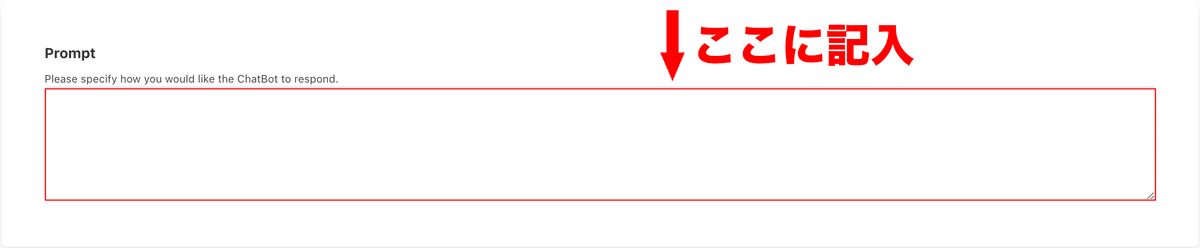
プロンプトとは?:
プロンプトは、AIに何をしてほしいか伝えるための指示みたいなものです。
Markdown AI社では、「マークダウンプロンプト」を使うときに大事な「5つのR」を紹介しています。これは、AIにお願いするときに使う「コツ」みたいなもので、次の5つがポイントです。
Request(依頼)
AIにやってほしいことをお願いする。
例:「料理の献立を提案して」「小説を書いて」など
Roll(役割)
AIがどんな役割で働くかを決める。
例:「あなたはプロの料理研究家です」「あなたは太宰治です」
Rule(ルール)
AIが守るべきルールややってはいけないことを伝える。
例:「答えは短くしてね」や「〇〇については話さないでね」とルールを決める。
Reason(推論)
AIにやってほしいことについて詳しい内容説明。
例:「まず最初に、朝ごはんなのか昼ごはんなのか夜ごはんなのか、ユーザに質問して下さい」
「その後、以下の内容をユーザとの自然な会話から取得して下さい」主食はどうする?
使える材料は何?
献立を出力後ユーザーに、この献立で良いか質問する
ユーザーが満足したら、会話を終了する
ユーザーが満足しない場合、以下を繰り返す
ユーザーに他の献立を提案する
満足したか質問する
Recommend(推奨)
AIに例を教える。
例:Roll(役割)が武士で語尾に「ござる」をつけてほしい場合だと「良い質問でござるな」など記述。
ステップ4:ナレッジを設定
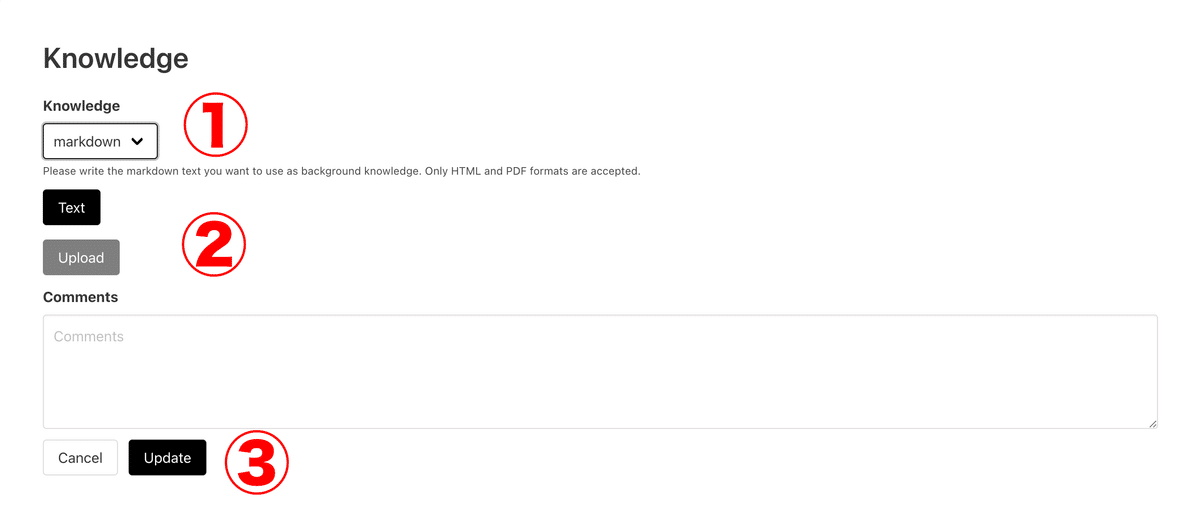
Knowledge(ノウレッジ)とは?:
知識や情報のことです。「knowledge」がネイティブの発音だと、「ナ(ゥ)レッジ」と聞こえることからITの分野では、「ナレッジ」と発音されています。ここではAIに関して教えておきたい情報を共有することができます。
①:「markdown」「file」「link」の3つが選択できます。
「markdown」→markdown形式で入力された情報を共有できます
「file」→HTMLやPDFフォーマットのファイルを共有できます
「link」→情報が記載されたサイトのURLを共有できます
②:上記の設定できたらUploadボタンを押す
ステップ5:Updateボタンを押す
今までの設定が終わったら③のUpdateボタンを押して下さい。
これであなただけのAIが作成できました。
今度は、作ったAIを自身の制作したMarkdown AIプロジェクトに実装してみましょう!
実際に使ってみよう!(AI実装手順)
ステップ1:「Insert」ボタンを押す
insertボタンを押すとポップアップが表示されます。

ステップ2:Insertダイアログの「Script」ボタンを押す
画像を挿入するか、AIを挿入するか聞かれるのでScriptボタンを押下して下さい。
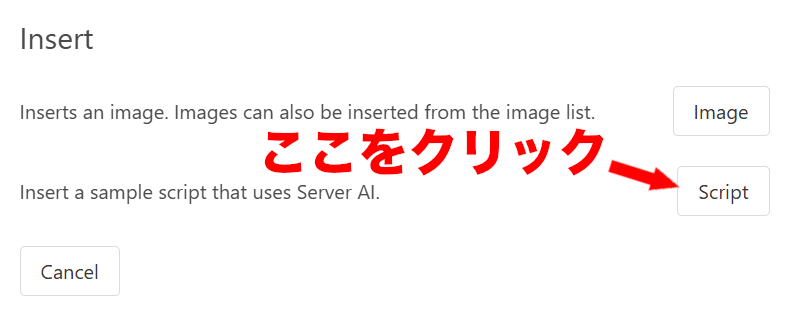
ステップ3:モデルを選択して「Insert」ボタンを押す
自身で制作したAIモデルを選択してください。
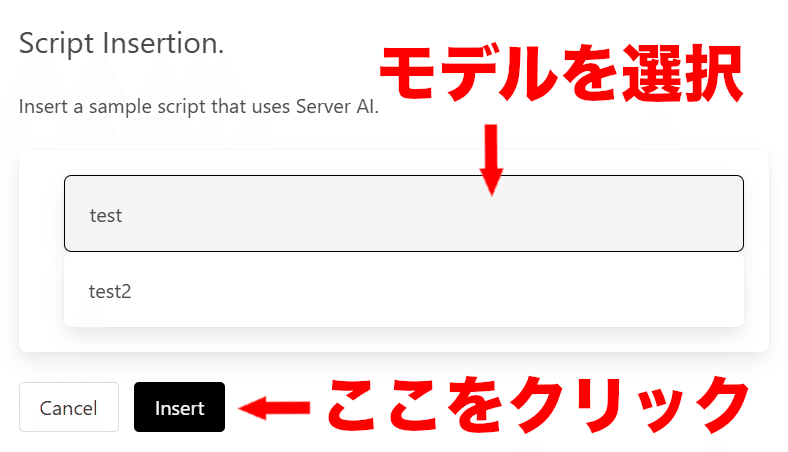
ステップ4:スクリプトが挿入される
このステップで、制作したAIモデルが自動で挿入されました!

ステップ5:「View」ボタンを押す
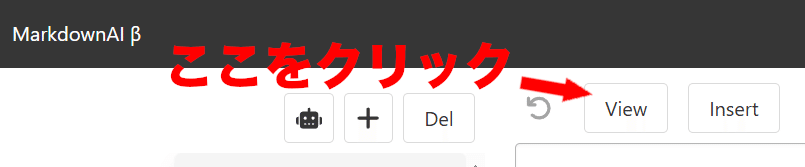
ステップ6:「Run AI」ボタンが表示される
「Run AI」ボタンを押すとAIが実行されます。


挿入されたテンプレートスクリプト説明
const serverAi = new ServerAI();※AIを呼び出す処理の準備
const message = document.getElementById('AIに対する質問を入力').value;※質問を変数に入れる処理
const answer = await serverAi.getAnswerText('AIのモデルURL【※自動で入力】','', message);※AIに質問を渡す処理
「Run AI」ボタンを押すと、入力されたテキストをServer AIに送信してその返答を表示します。
下記のテンプレートで挿入されたスクリプトはAIのモデルを呼び出し、その返答を得るコードです。
// --------------------------
// 以下はHTMLタグ(入力欄とボタン)
// --------------------------
<div style="display: inline-block;">
<input class="input" type="text" id="text-1736911296" style="width: 300px;" value="Teach me about Markdown.">
<button class="button is-info" type="button" id="button-1736911296">Run AI</button>
</div>
<div id="answer-1736911296"></div>
// --------------------------
// 以下はJavascript(AIへの質疑応答の処理)
// --------------------------
<script>
(() => {
const button = document.getElementById('button-1736911296');
button.addEventListener('click', async event => {
button.classList.add('is-loading');
button.disabled = true;
// --------------------------
// ここがAIに関する処理
const serverAi = new ServerAI();
const message = document.getElementById('text-1736911296').value;
const answer = await serverAi.getAnswerText('9Af4rrfBUkE5BnmFghvStE', '', message);
// --------------------------
document.getElementById('answer-1736911296').innerText = answer;
button.classList.remove('is-loading');
button.disabled = false;
});
})();
</script>
以上の手順でプロジェクト内にAI機能を組み込めます。
挿入されたJavaScriptは「Markdownについて」を回答するAIの基本的なテンプレートで、今後も続々とアップデートしていく予定です。
JavaScriptの経験がある方は是非、色々試してみて下さい!
Markdwon AIで制作したサイト一覧
60秒で出来る性格診断ツール
https://mdown.ai/content/6e91471b-83fc-449b-8e6c-e83bdfcf43f7
今日の献立サイトについて
https://mdown.ai/content/566ff4e6-19e2-40dd-be27-6f374588a8c0
古き良きブラクラ
https://mdown.ai/content/a3913e0b-8916-4974-b7cb-c7aae9acc940
公式サイトの使用例一覧:
https://mdown.com/ja/category/sample-app/
その他の機能について
【画像生成AIの使い方】
【画像生成AIの実装方法について】
【Mermaid記法について】
まとめ
Markdown AIは、簡単にWebサイトを作成/共有できて、そのサイトに特化したAIを制作/実装できるツールです。
さらに、サーバーAI機能を使えば、面倒なサーバー設定や公開作業もすべて自動化され、ワンクリックでサイトを公開できるため、技術的なハードルもぐっと下がります。
チームでの共同編集やリアルタイムの更新も可能で、スムーズなコンテンツ作成と共有が実現できます。手軽に始められるうえに、「無料で」「誰でも」「手早く」サイト構築できるMarkdown AIをぜひ使ってみて下さい。
公式HP :https://mdown.com/
公式Xページ(海外):https://x.com/MdownAI
Markdown AI:https://mdown.ai/
【会社概要】
会社名:株式会社 Markdown AI
本社所在地:東京都中央区日本橋兜町3-3 兜町平和ビル7階
TEL:03-6206-2877 FAX:03-6206-2876
